CAD制作二维码和条形码的小技巧
CAD制作二维码和条形码的小技巧
如今我们每个人的生活中都会出现不少的条形码和二维码,正在学习或使用CAD的你,有没有想过用CAD也能自己设计创作出一款条形码和二维码呢?
今天小编给大家分享的正是用CAD制作二维码和条形码的小技巧,快来跟着小编一起操作吧!
首先,大家打开银河娱乐CAD软件。在菜单栏选项中找到【扩展工具】-【其他】,点击;
这时候页面会弹出来“生成条形码”和“生成二维码”两个选项,这时候我们就可以相对应地进行点击。(如下图所示)
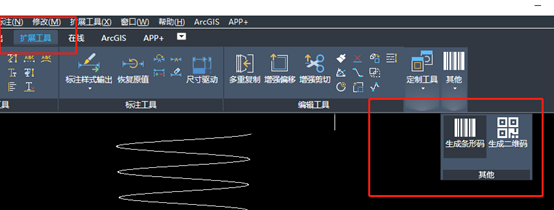
当我们点击“生成条形码”以后,系统将会自动弹出【生成条形码】的对话框。在对话框的【内容】一栏,我们可以输入想要的数字或字母;
还可以在对话框中进行线宽、线高的设置。完成设置后,我们点击“生成”即可。(如下图所示)

这时候,如图所示就生成了我们所需的条形码图像。
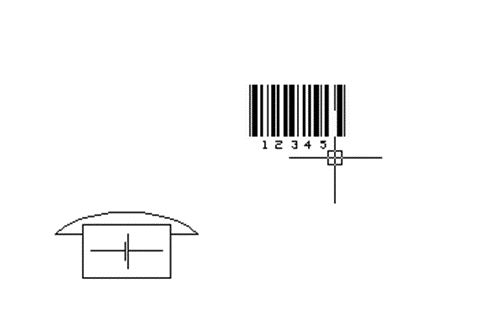
生成二维码也是如此,我们只要重复【拓展工具】-【其他】-【二维码】这一步骤,
然后在【生成二维码】的文字栏中,输入我们所需要展示的内容,点击“生成二维码”即可。
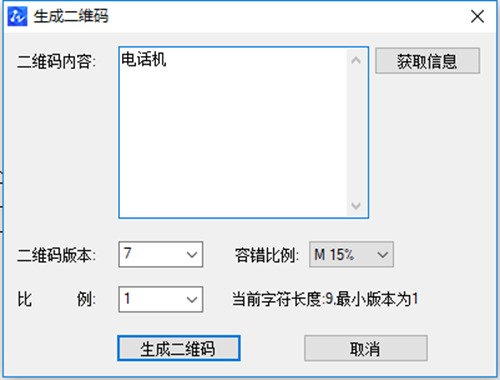
完成上述步骤以后,一枚崭新的二维码就闪亮诞生啦!
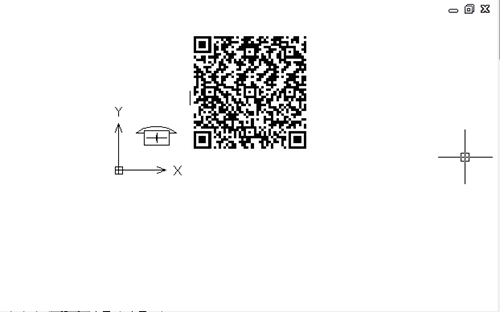
推荐阅读:国产正版CAD
推荐阅读:CAD镜子示意图怎么画


























